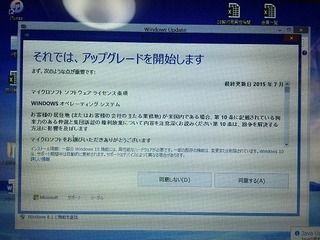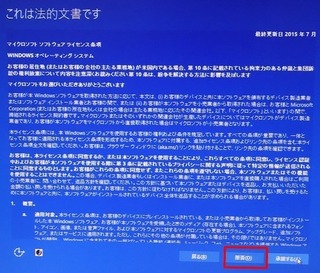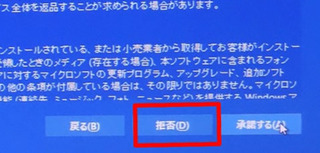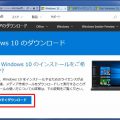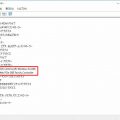Windows10へのアップグレードが自動で始まってしまった場合
「それでは、アップグレード開始します」など気付いたらWindows10へのアップグレードが自動的に始まったと言う問合せが当社へたくさん寄せられました。
気付けは、Windows10へのアップグレードが、すでに始まっている場合は、
後で「アップグレードを拒否できるタイミング (ライセンス条項に関するダイアログ) 」が出て来ますので、
それまで中止したり
(と言ってもキャンセルする方法は無いですが、、、)
ましてや無理やり電源を切ったりは、絶対しないで下さいね!
パソコン自体が起動できなくなる可能性があります。
ちなみに「キャンセル」のタイミングは、Windows10へのアップグレードが、ほぼ終了するまで出てこないので約1~2時間、ここは我慢して待つしかありません。
アップグレードの流れを説明すると
Windows10のダウンロードに始まり
↓
インストール
・ファイルのコピー
・機能とドライバーのインストール
・設定の構成
↓
複数回再起動
1~2時間が経過してアップグレードがほぼ終了します。
そしてWindowsを更新するにはライセンスに許諾する必要がありますので
「これは法的文書です」という画面が表示されます。
この状態でアップグレードをキャンセル出来ます。
「同意する」では無く、ここで「拒否」をクリックします。
再度確認画面が出た後、
「元のバージョンに戻しますか?」と言う画面が出ますので
「はい」をクリックします。
これで元のOSに戻りますが、また元に戻るまで1~2時間前後かかります。
「戻る」ボタンではキャンセルできません。
「拒否」と言う名称のイメージは、何かパソコンがおかしくなる様な感じがしますが、残念ながらアップグレードをやめるにはこの操作しかありません。
ここで「同意する」 「拒否」 いずれをクリックするかもう一度考えましょう!
Windows10で問題なく使える可能性もあります。
一旦、Windows10にしてから戻すことも可能です。
まれなケースだと思いますが、ここで「拒否」をクリックして途中でエラーとなり、
パソコンが起動しなくなって、最悪リカバリーと言うお客様も居られました。
本当にどちらにするか判断に迷うとは思いますが、下記のチェックポイントで今一度判断しましょう!
※あくまで私の経験上の事です。
・データのバックアップを取っていない
・リカバリーディスクを作っていない
・よく使うソフトがあるが、Windows10に対応していない
・NECや富士通などメーカー製のパソコンである
・購入して5年以上経っている
・Windows7の32ビット版のパソコンである
・動作が極端に遅いなど、最近、パソコンの調子が悪かった
一般的にインターネットとWord、Excelで文章を作っている程度ならば良いのですが、それ以外にいろんな使い方をしている場合は注意が必要です。
上記のチェックポイントが、3点以上あれば、アップグレードをやめて次回にする、もしくはアップグレードしない方が懸命だと思います。
さらに仕事で使っているパソコンでは、
・業務用ソフト(会計ソフト、販売管理ソフト、顧客管理ソフト)などWindows10に対応しているか?
・業種専門のソフトを使っていてWindows10に対応しているか?
など確認が必要です。
対応していない場合は、もちろんアップグレードは止めた方が良いでしょう!
どうしてもWindows10にしたい場合は、一旦、「拒否」で元に戻し、
チェックポイントを今一度確認、対応後、
時間のある時にWindows10にアップグレードした方がよさそうです。
次回は、「Windows10アップグレード前の準備」を案内します。